最近有不少小伙伴反馈说:参考《如何从博通支持主页下载VMware vSphere ESXi的驱动包》的文章去下载驱动包,结果发现自己是没有Site ID 的普通用户,已经没办法下载到驱动包了呢。今天特地用个人账户登录测试,其实呀,并不是真的下载不了啦,只是下载的入口发生了变化。没有关联 Site ID 的普通用户,只要参考下面这些步骤,同样也可以顺利下载到 ESXi 的驱动包。
(本文共计610个字,预计阅读时间2分钟)
第1步,访问博通支持主页(https://support.broadcom.com/),然后在右上角点击登录按钮。关于如何注册和登录请参考文章:《如何注册博通账户》 和 《如何登录博通账户并选择产品 》,登录成功后,确认产品组是VMware Cloud Foundation
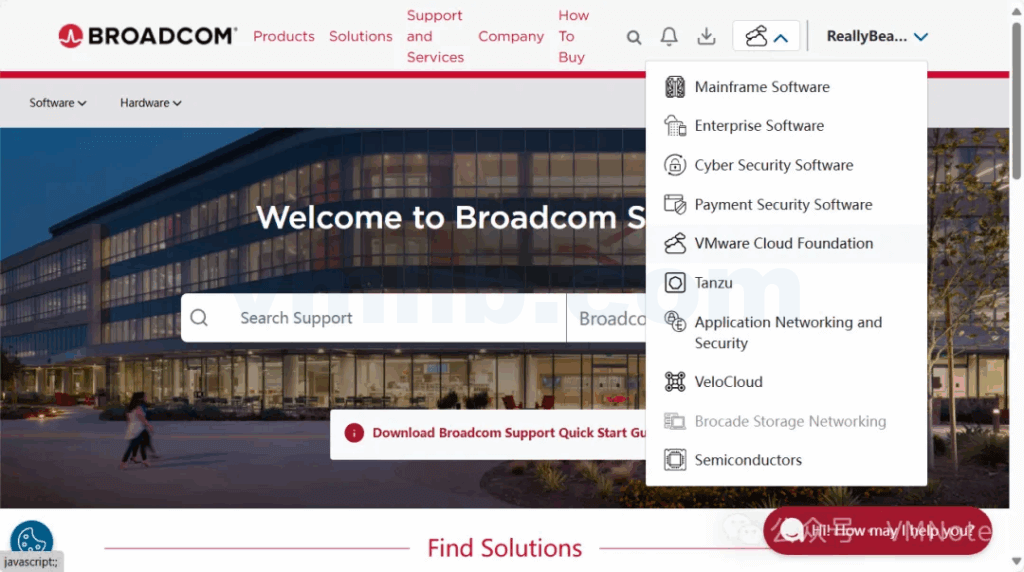
第2步,选择 Software —> VMware Cloud Foundation —> My Downloads
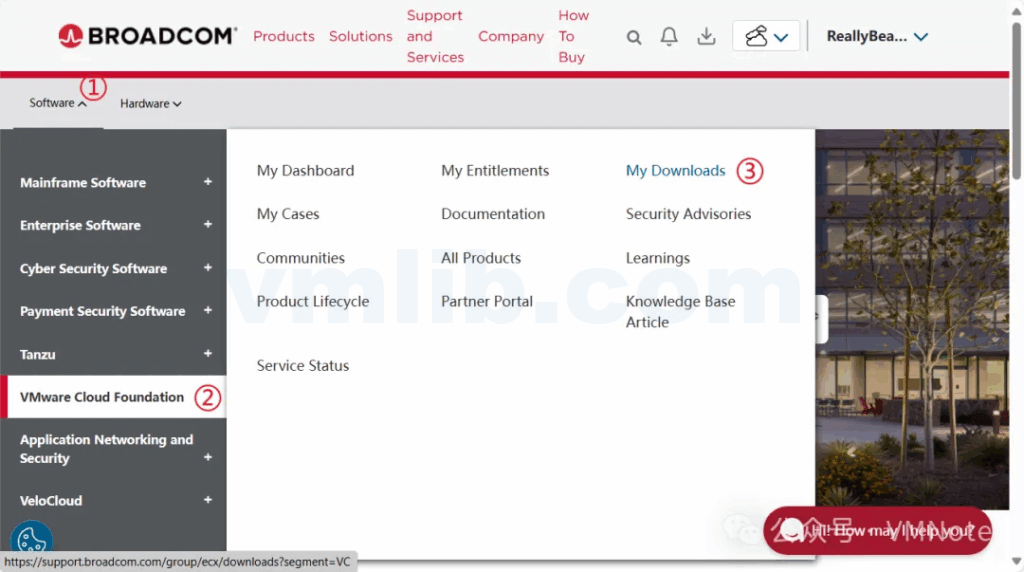
第3步,在My Downloads页面,点击“Free Software Downloads”后面的HERE
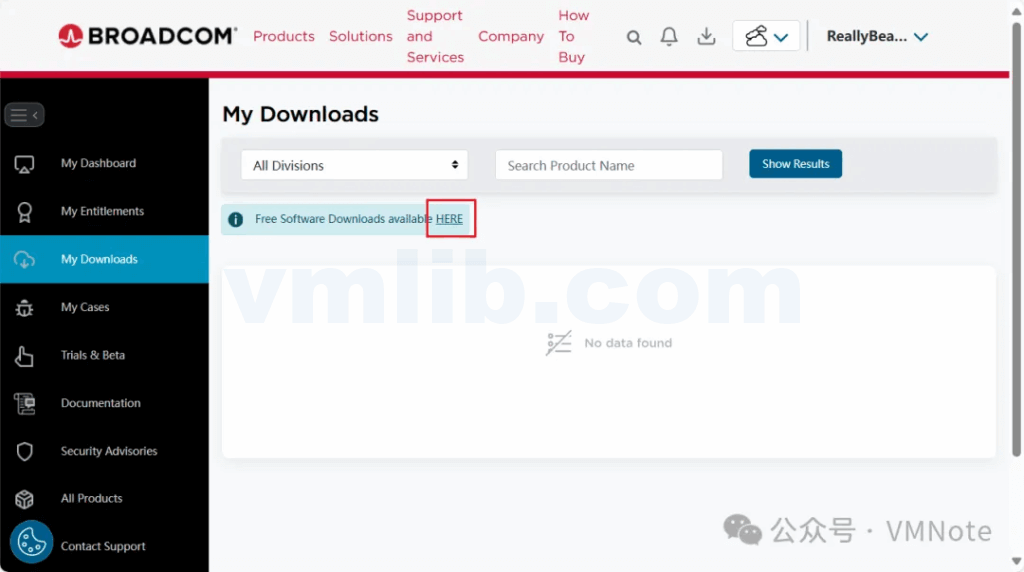
第4步,在Free Downloads下载页面的搜索框中输入vSphere 并点击Show Results,然后点击 VMware vSphere ESX Drivers
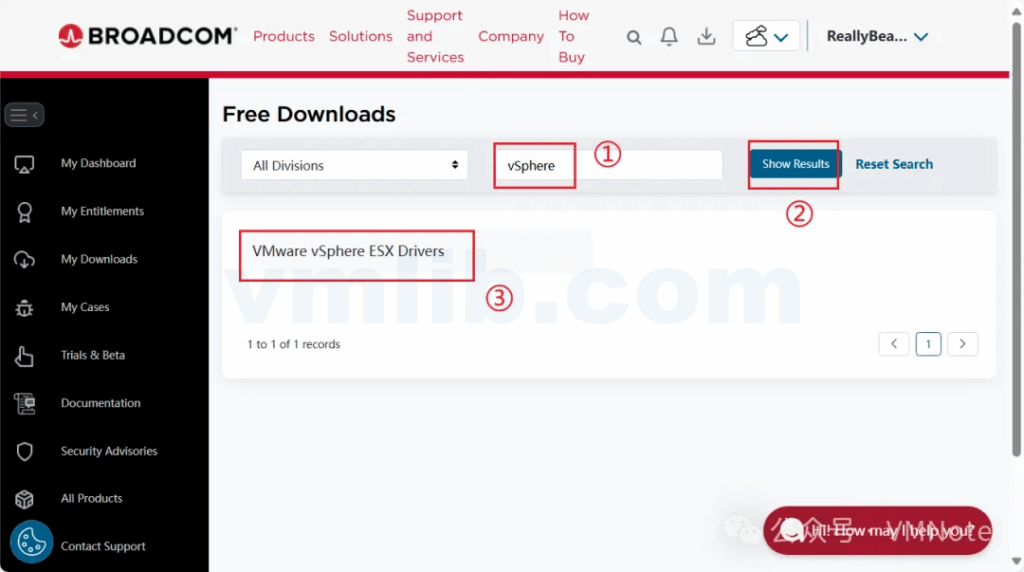
第5步,在VMware vSphere ESX Drivers页面,选择ESXi的大版本
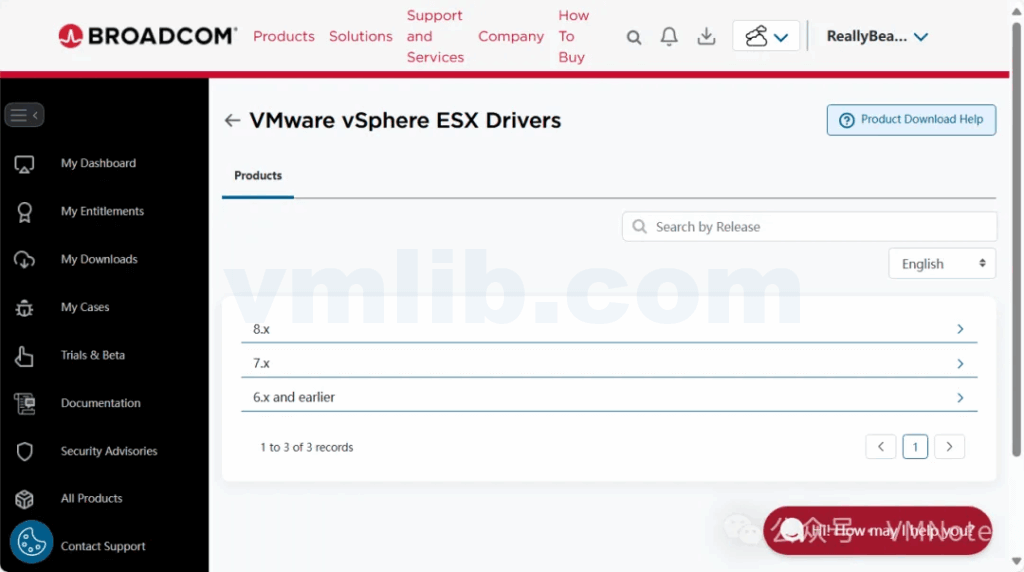
第6步,继续选择Release的版本号
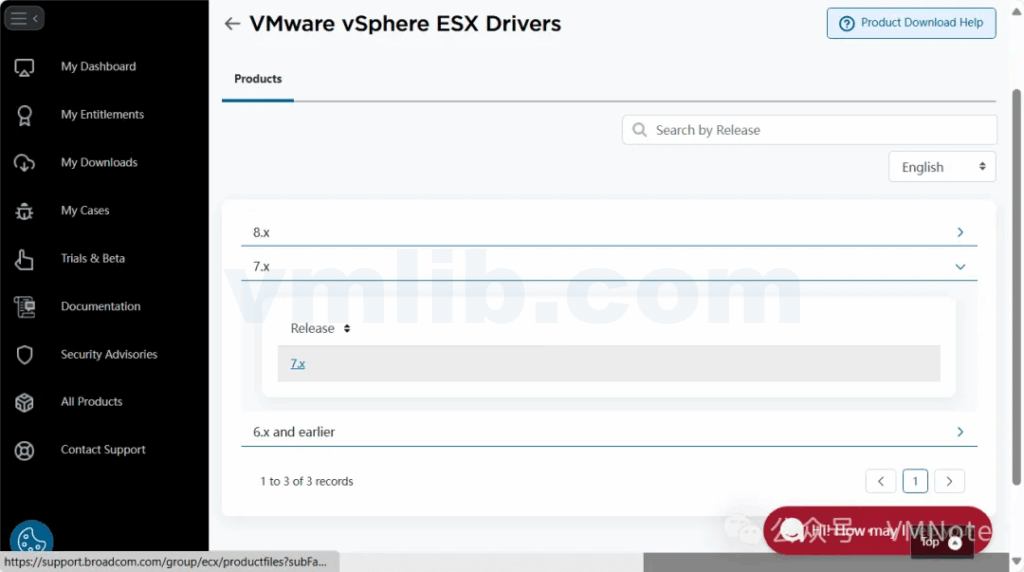
第7步,在ESXi的下载页面,点击Driver & Tools
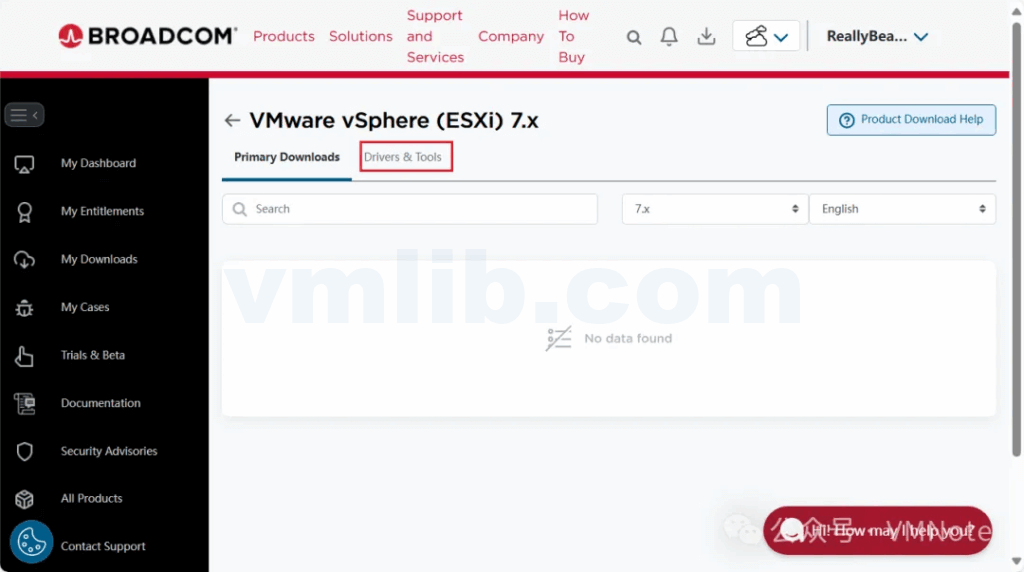
第8步,输入想要的驱动名称或版本,例如:DELL PERC的驱动lsi_mr3
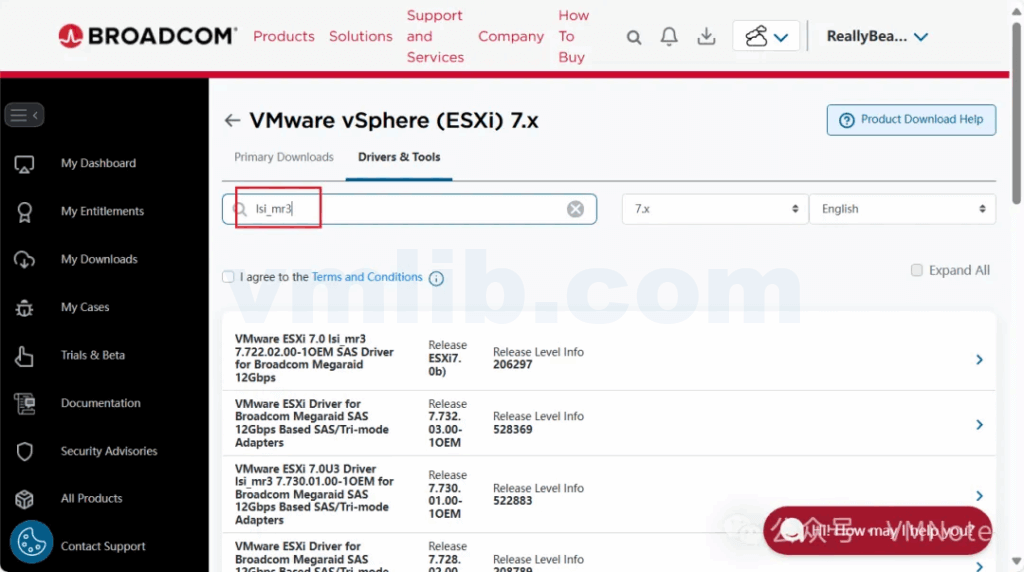
第9步,点击我接受协议前面的方框
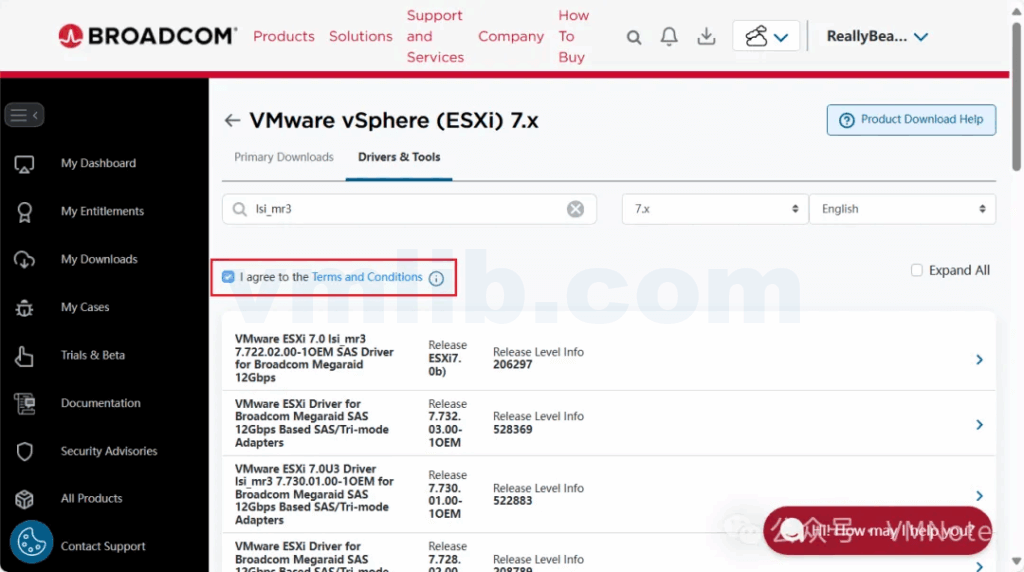
第10步,找到你想要的版本并点击右边的箭头展开驱动下载页面,找到zip的文件,然后点击右边的download图标
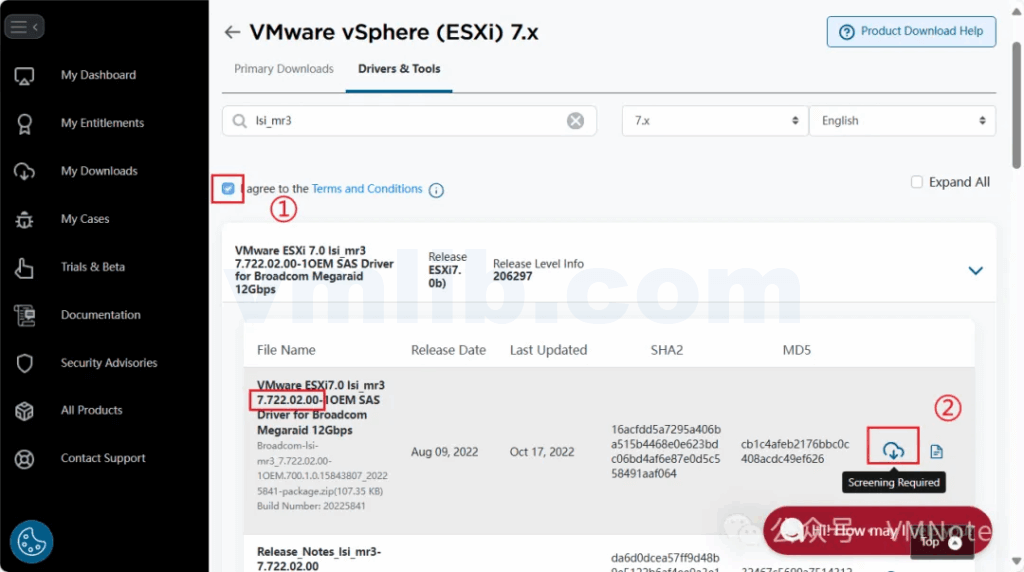
第11步,在弹出的验证请求页面,点击Yes
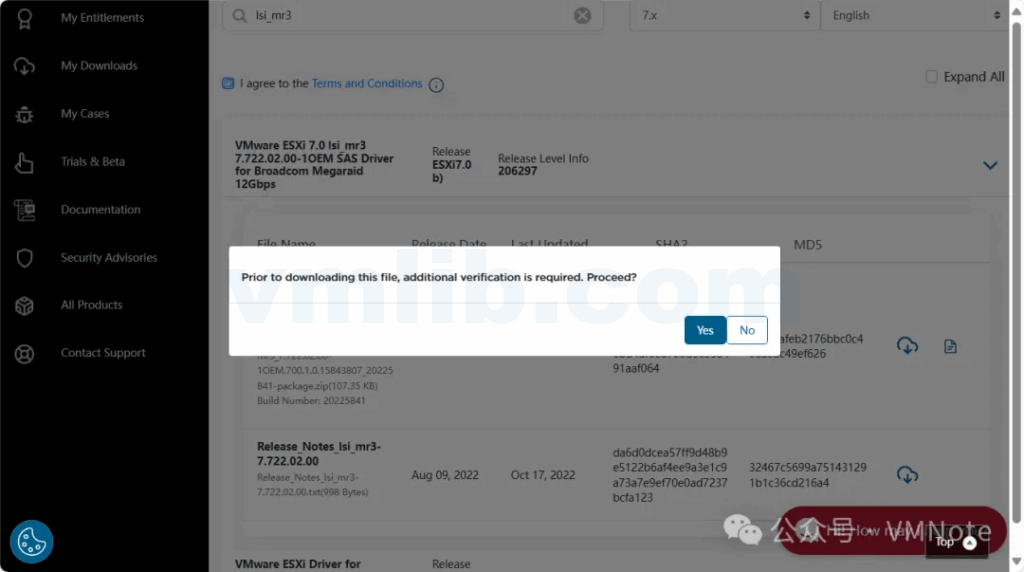
第12步,在Trade Compliance and Download Conditions页面,根据要求填写个人信息,然后点击Submit
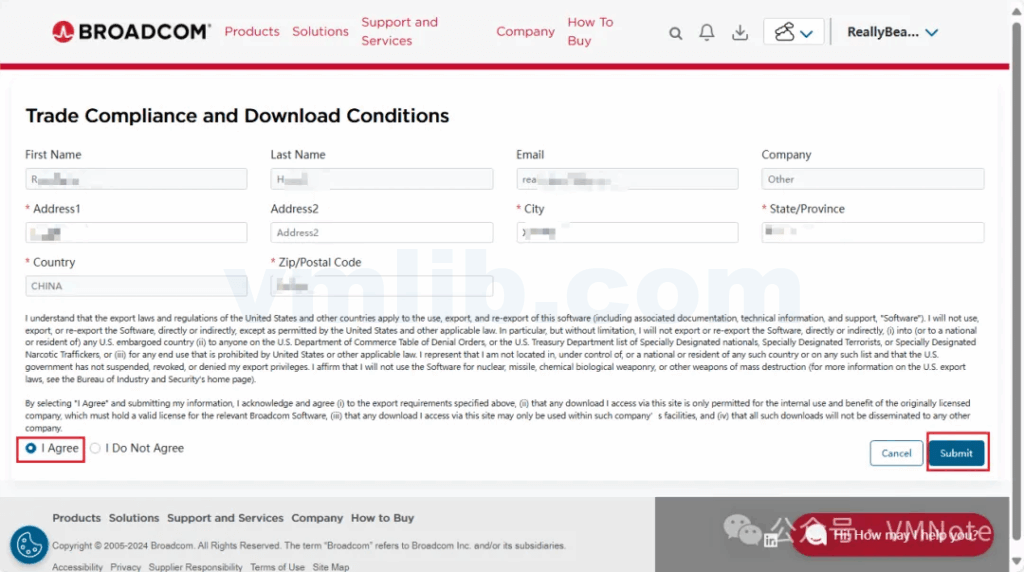
第13步,在驱动下载页面,重新搜索驱动名称和版本后,点击下载
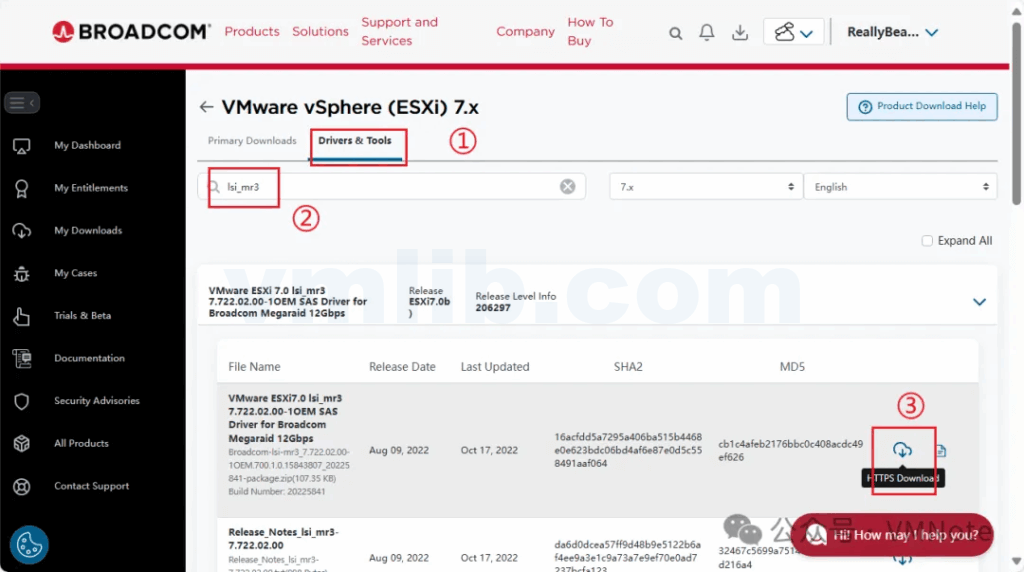
第14步,确认驱动包下载成功
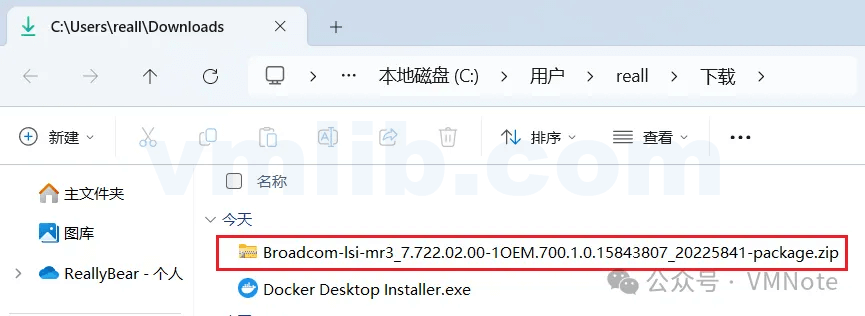
通过以上步骤,即使你是没有Site ID的普通用户,也可以顺利从Broadcom官方网站下载ESXi的驱动包,无需借助第三方渠道。无论你是想获取DELL PERC的lsi_mr3驱动,还是查找其他ESXi驱动版本,只要按照“Free Software Downloads”入口进入,都能一步步找到你需要的zip驱动文件。这个方法特别适用于当前无法访问传统下载路径的情况,适合正在寻找Broadcom VMware ESXi Drivers下载方法的用户。希望这份图文教程能帮你解决“Broadcom 无法下载 ESXi 驱动”的问题,让你顺利完成vSphere环境的部署与维护。





 VM技术助理
VM技术助理














